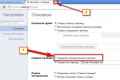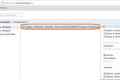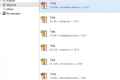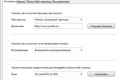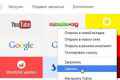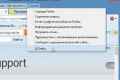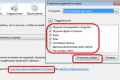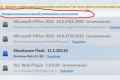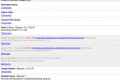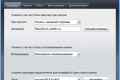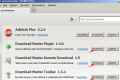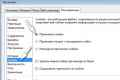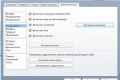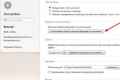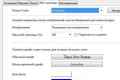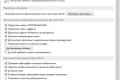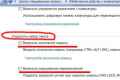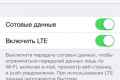Як включити плагін в браузері?

Модулі необхідні для того, щоб браузер міг виконувати просунуті функції на кшталт відтворення відео або запуску Java-додатків. Але що робити, якщо з якоїсь причини вони були відключені, і тепер ці функції не працюють? У цій статті ми розповімо, як включити плагін після відключення.
Включення плагінів в Internet Explorer
Щоб включити плагін в браузері IE, натисніть на значку у вигляді шестерінки в верхньому правому куті (версії 9-11) або відкрийте меню «Сервис» (версія 8) і виберіть в меню пункт «Налаштувати надбудови» або просто «компонентами». У лівій частині вікна, що з`явилося в списку «Відображати» виберіть опцію «Всі надбудови». Потім виділіть Вас плагін і натисніть кнопку «Включити» в нижньому лівому кутку.
У старих версіях Internet Explorer плагіни включаються трохи інакше. Відкрийте меню «Сервис» і виберіть пункт «Управління надбудовами» (версія 6) або «Управління надбудовами> Включення і відключення налаштувань» (версія 7). У вікні виділіть плагін, внизу вікна виберіть опцію «Включити» і натисніть «OK».
Як включити плагін в Mozilla Firefox
Щоб включити плагін в Firefox, натисніть кнопку в вигляді трьох горизонтальних смужок в верхньому правому куті вікна або розгорніть меню «Інструменти» і виберіть пункт «Додатки». У вікні відкрийте розділ «Модулі». У старих версіях браузера досить натиснути поруч з потрібним плагіном кнопку «Включити», а ось в нових все складніше. Для деяких плагінів можна вибрати зі списку «Завжди включати» і цим обмежитися. Для інших доступна лише опція «Включати за запитом». У такому випадку при відвідуванні сторінки, на якій використовується потрібний плагін, браузер буде питати вас, чи хочете ви його задіяти. У відповідь натисніть кнопку «Дозволити».
Якщо ви хочете включити не плагін, а доповнення, перейдіть все в тому ж вікні в розділ «Розширення» і натисніть кнопку «Включити» поруч з потрібним доповненням. Після цього буде потрібно перезапустити браузер.
Включення плагінів в Google Chrome
Щоб включити плагін в «хром», введіть в адресному рядку адресу chrome: // plugins / і натисніть [Enter]. У списку, натисніть посилання «Включити» поруч з назвою потрібного плагіна. Розширення включаються інакше: натисніть кнопку у вигляді трьох горизонтальних смужок в верхньому правому куті браузера, виберіть у меню пункт «Інструменти> розширення», знайдіть потрібне розширення і поставте поруч з ним прапорець «Включено».
Включити плагіни в яндекс.браузер
Щоб включити плагіни в яндекс.браузер, введіть в адресному рядку адресу browser: // plugins і натисніть [Enter]. Знайдіть у списку потрібний плагін і поруч з ним натисніть посилання «Включити». Для включення доповнень натисніть кнопку у вигляді трьох горизонтальних смужок в лівому верхньому кутку, виберіть пункт «Додатки» і переведіть бігунок поруч з потрібним доповненням в положення "On".
Включення плагінів в Opera
Щоб включити плагіни в «Опері», введіть в адресному рядку адресу about: plugins і натисніть [Enter]. Відкриється список встановлених плагінів. Натисніть кнопку «Включити» під потрібним. А щоб включити розширення, натисніть кнопку «Opera» в лівому верхньому кутку вікна, виберіть пункт "Розширення" і натисніть кнопку «Включити» під цікавлять вас розширенням.
Включення плагінів в Safari
У браузері Safari плагіни включаються і відключаються всі разом. Для цього натисніть на значку у вигляді шестерінки в правому верхньому куті вікна, виберіть пункт «Налаштування» і відкрийте у вікні вкладку «Безпека». На ній поставте прапорець «Підключити плагіни». Розширення включаються в цьому ж вікні на вкладці «Розширення»: просто виділіть потрібне і поставте прапорець «Включити».